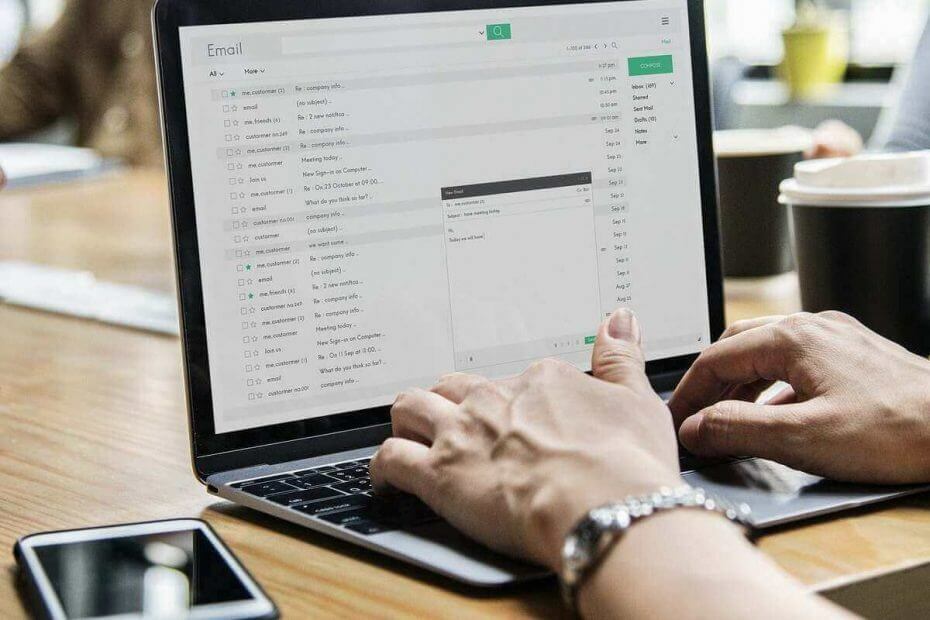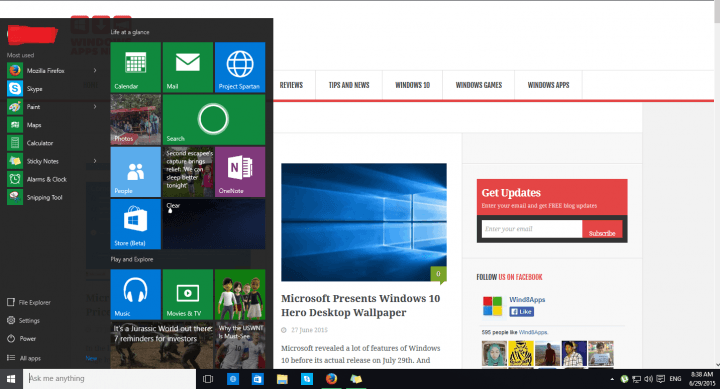
Це програмне забезпечення буде підтримувати ваші драйвери та працювати, тим самим захищаючи вас від поширених помилок комп’ютера та несправності обладнання. Перевірте всі свої драйвери зараз у 3 простих кроки:
- Завантажте DriverFix (перевірений файл завантаження).
- Клацніть Почніть сканування знайти всі проблемні драйвери.
- Клацніть Оновлення драйверів отримати нові версії та уникнути несправностей системи.
- DriverFix завантажив 0 читачів цього місяця.
Знімок екрана завжди корисний. Ви ніколи не знаєте, коли вам може знадобитися зробити знімок екрана. А в Windows 10 зробити скріншот не набагато складніше, ніж у попередніх версіях Windows. Ось кілька методів, якими можна зробити знімок екрана в Windows 10.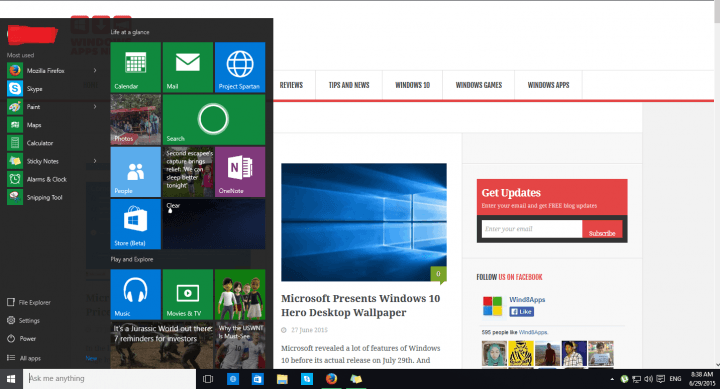
Методи зробити знімок екрана в Windows 10
Спосіб 1. Натисніть Print Screen на клавіатурі
Ймовірно, найшвидший спосіб створити скріншот у Windows - це натиснути клавішу друку на клавіатурі. Натискання цієї кнопки автоматично захоплює поточну сцену на екрані, і ви зможете зберегти зображення за допомогою програмного забезпечення для редагування зображень, наприклад
Фарба. Ось саме те, що вам потрібно зробити:- Коли ви хочете зробити скріншот, натисніть Роздрукувати зображене на екрані клавішу на клавіатурі
- Відкрийте Paint і перейдіть до Вставити
- Якщо ви хочете, ви можете обрізати своє зображення або відредагувати його
- Йти до Зберегти, назвіть знімок екрана та збережіть його у потрібному місці
Це, мабуть, найпоширеніший спосіб зробити знімок екрана в операційних системах Windows, але ви можете спробувати інший спосіб, якщо хочете.
Спосіб 2: Використовуйте Microsoft Snipping Tool
За допомогою вбудованої Windows Інструмент для відсікання це, мабуть, найшвидший спосіб зробити знімок екрана у Windows, але він не такий популярний, як використання клавіші друку екрана. Щоб зробити знімок екрана за допомогою Snipping Tool, виконайте наступне:
- Йти до Пошук, типу інструмент обрізки, і відкрити Інструмент для відсікання
- Йти до Новий
- Позначте частину екрана, яку потрібно захопити, прямокутником
- Йти до Зберегти фрагмент
Як ми очікуємо Snipping Tool отримати перше оновлення з моменту його введення у Windows 10 у вас буде ще більше можливостей зробити знімок екрана.
- ПОВ'ЯЗАНІ: 3 найкращі програми проти знімків екрана для Windows 10
Спосіб 3: Використовуйте інструмент для зняття знімка екрана
Ви також можете використовувати деякі стороннє програмне забезпечення для створення знімків екрана, але оскільки сама Windows пропонує кілька варіантів для цього, використання стороннього програмного забезпечення не є необхідним, і я рекомендую дотримуватися методів, які я показав вам вище.
Як робити знімки екрана на ноутбуках HP
Зробити знімок екрана на ноутбуках HP не так просто. На більшості моделей ноутбуків HP натискання клавіші Print Screen недостатньо. Для того, щоб зробити знімок екрана на комп’ютері HP, потрібно одночасно натиснути клавішу Fn та клавішу Print Screen.
Як робити знімки екрана на ноутбуках Dell та Asus
На конкретному комп’ютері Dell та Asus вам потрібно використовувати той самий спосіб, що описаний вище, щоб зробити знімок екрана. Отже, одночасно натисніть клавішу Fn та клавішу Print Screen, щоб зробити знімок екрана.
Як зробити знімок екрана на пристрої Windows 10 Surface
Існує кілька методів, якими можна зробити знімок екрана на своєму пристрої Microsoft Surface.
- Натисніть логотип Windows, розташований на передній панелі пристрою, і натисніть кнопку зменшення гучності
- Натисніть клавішу Windows і клавішу Print Screen
- Натисніть клавіші Alt та Print Screen, щоб захопити лише активне вікно
- Двічі натисніть верхню кнопку Surface Pen.
Ось, ось як ви можете робити знімки екрана на своїх пристроях з Windows 10.
ПОВ'ЯЗАНІ ВКАЗІВКИ, ЩОБ ПЕРЕВІРИТИ:
- Куди йдуть мої знімки екрана в Windows 10?
- ScreenWings захищає вас від скриншотів шкідливих програм
- Це розширення браузера дозволяє зберігати знімки екрана у форматі PDF